Para funcionamento em seu primeiro acesso, devemos escolher qual ambiente será usado para envio dos dados ao RENAVE no programa ('CADA3200'). Existem dois ambientes, o de homologação para testes, e o de produção. Num primeiro momento, para validar a aplicação e a integração, você deve assinalar a opção de "T-Treino" (homologação). A partir do momento que estiver concluído a fase de homologação, você altera o ambiente para "P-Produção" (OFICIAL).CADA3200

Devemos também parametrizar as URLs do RENAVE de Produção (oficial) e Homologação (treino) no programa ('CADA3100') escolher qual ambiente será usado para envio dos dados ao RENAVE. Existem dois ambientes, o de homologação(homologação) para testes, e o de produção(OFICIAL).
CADA3100

Também é necessário cadastrar o nome/caminho do certificado RENAVE e sua respectiva senha no Sisdia FX, para isso a partir do programa ('CADA0220') basta entrar na opção Altera, selecionar a filial desejada e confirmar, após a confirmação é exibida a mensagem: "Deseja cadastrar certificado RENAVE?", respondendo Sim será direcionado ao programa ('CADA1220') para realizar o cadastramento.
CADA1220 -> CADA0220

Já no programa ('CADA1220') parametrizar o diretório/nome do certificado RENAVE e sua senha de Produção (oficial) e Homologação (treino), confirmando ao final.ATENÇÃO: O campo Diretório/Nome suporta 75 caracteres, caso seja necessário renomeie o nome do arquivo do certificado nesse diretório do Sisdia FX.
CADA1220

VEIC7960O menu principal exibe as abas que dão acesso a toda comunicação com o RENAVE Zero KM. Observação Importante: Em todas as operações de comunicação com o RENAVE-WS, é exigido o CPF do Operador responsável por cada operação, o Sisdia FX sempre envia o CPF do usuário logado no Sistema.
VEIC7960 -> Menu Principal  Image Removed Image Removed Image Added Image Added
CONSULTARConsultarNessa sub aba vamos encontrar três sub abas a Pendente que é onde podemos consultar todos os veículos que a montadora liberou para a concessionária, Estoque que temos todos os veículos que já se encontram no estoque da Renave e o ATPV onde é possível gerar um PDF do ATPV. VEIC7960 -> Consultar

PENDENTEPendenteNessa sub aba podemos ver todos os veículos que a montadora liberou para a concessionária (pré cadastro da Montadora) e que estão aptos a dar entrada no Renave. Caso o chassi não seja informado, serão retornados todos os veículos pendentes para o estabelecimento solicitante.
"Possibilitar que o estabelecimento consulte os veículos zero kms pendentes."
VEIC7960 -> Consultar -> Pendente
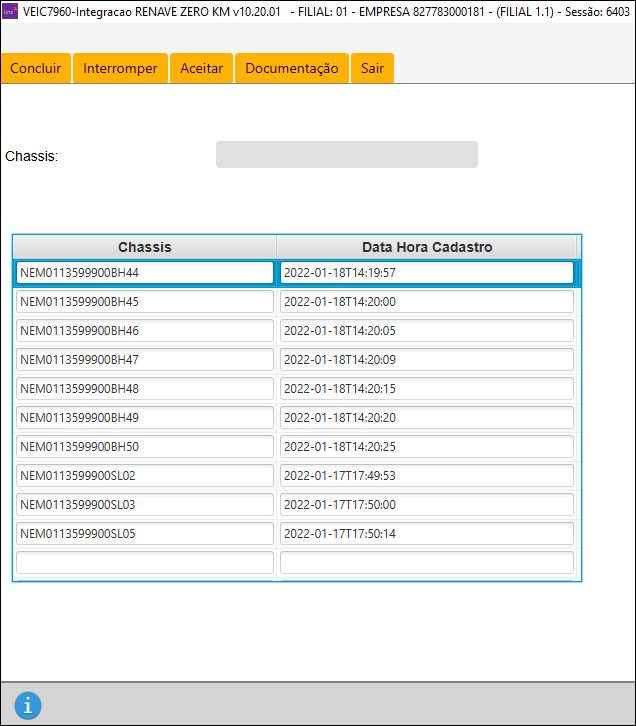
ESTOQUEEstoqueNessa sub aba podemos ver todos os veículos que já deram entrada na Renave e seus respectivos 'estados'(status conforme tabela Renave). Caso não seja informado o chassi ou Estado do Estoque serão retornados todos os veículos em estoque para o estabelecimento solicitante.
"Possibilitar que o estabelecimento consulte os veículos zero km em estoque." VEIC7960 -> Consultar -> Estoque
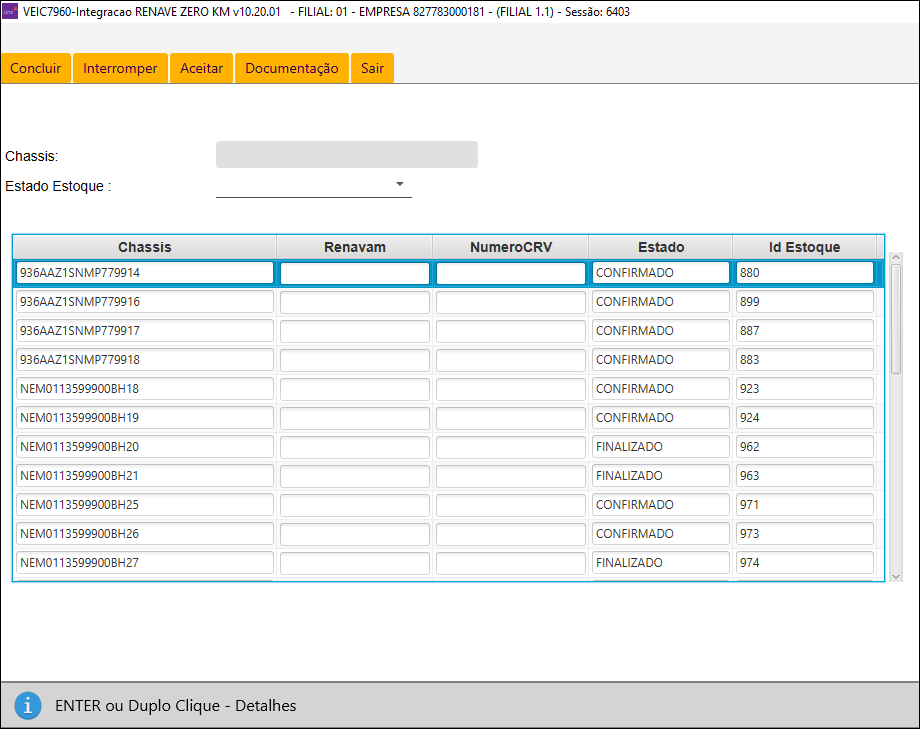
Os Estados de estoque de um veículo possíveis para o estoque Zero Km são: Confirmado: Veiculo deu entrada no Estoque Renave da concessionária.
Finalizado: Veículo deu saída no Estoque Renave da concessionária. Os estados: Solicitado e Transferido estão previstos no Renave, mas sem uso no momento.
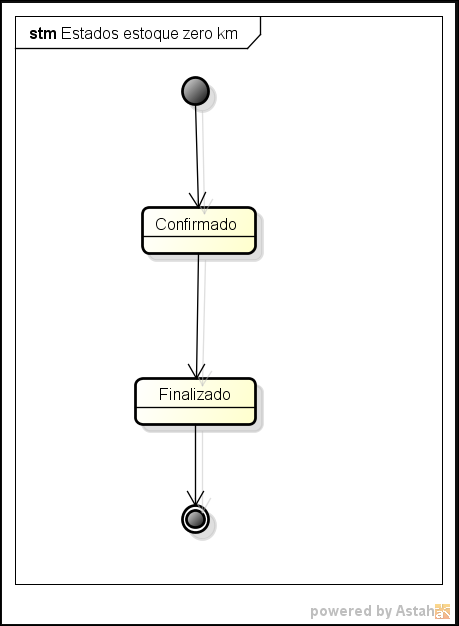
ATPVatpvNessa aba é possível gerar o PDF do ATPV - Autorização de Transferência de Propriedade de Veículo para consulta ou impressão. "Possibilita o acesso ao PDF do ATPVe de um veículo.
O ATPV (Autorização para Transferência de Propriedade do Veículo) é o documento utilizado nas transações de compra/venda de veículos. Quando o veículo não possuir um CRV em papel moeda, a transferência deve ser feita com o uso do ATPVe, um documento digital gerado pelo Renavam a partir de uma intenção de venda, que é cadastrada pelo Detran ou gerada pelo Renave, contendo dados do comprador e da venda do veículo. Esta operação trata do acesso ao PDF desse ATPVe.
O ATPVe está também diretamente disponível para o cidadão via app Carteira Digital de Trânsito (CDT)." VEIC7960 -> Consultar -> ATPV
 Image Modified Image Modified
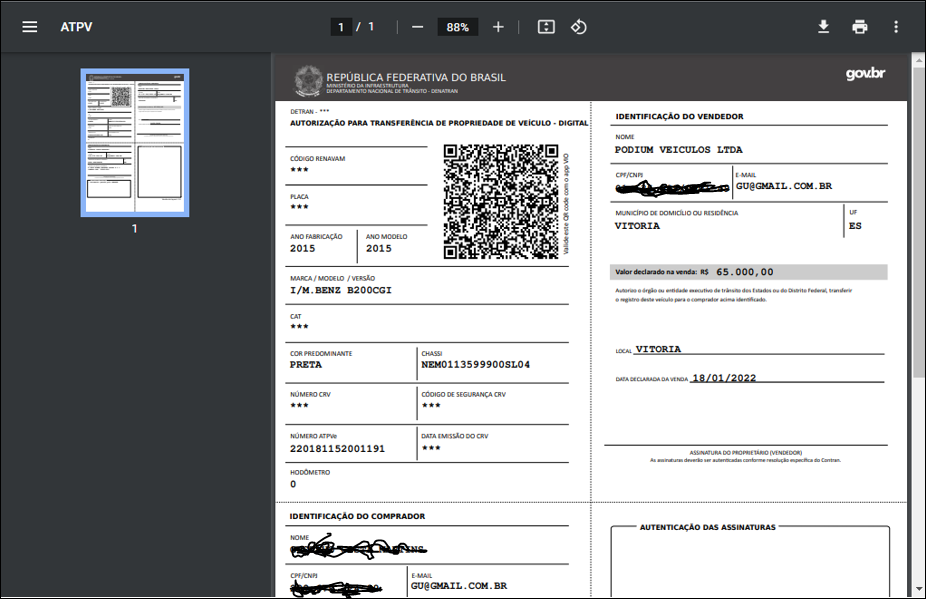 Image Modified Image Modified
ENTRADAEntradaNessa sub aba realizamos a entrada do veículo na Renave, também é possível cancelar essa entrada, devolver o veículo para a Montadora, rejeitar o veículo pendente (pré cadastro da Montadora) ou cancelar uma rejeição de veículo anteriormente realizada.
VEIC7960 -> Entrada
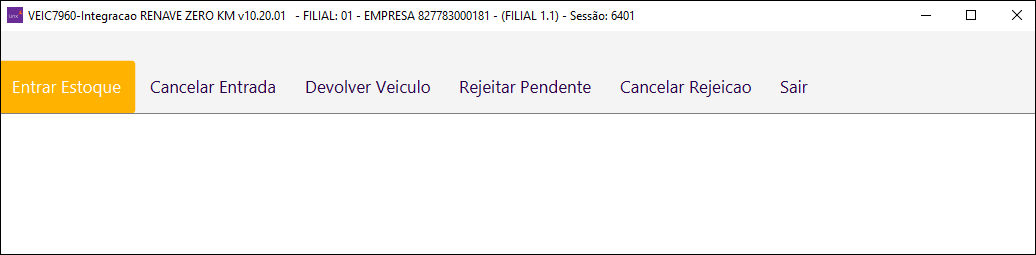
ENTRAR EntrAR ESTOQUENessa aba realizamos a entrada do veículo na Renave, para fazer isso é necessário que o veículo esteja cadastrado como pendente (pré cadastro da Montadora). depois basta informar o chassi, chave Nfe, KM e data de medição do Hodômetro, data de entrada em estoque e o valor da compra. "Possibilitar que o estabelecimento realize a entrada de um veículo zero km em estoque. Após o sucesso da operação, o veículo estará em estoque."
Fluxo de estoque zero km: ('Clique Aqui')
VEIC7960 -> Entrada -> Entrar Estoque

CANCELAR ENTRADANessa aba realizamos o cancelamento da entrada do veículo na Renave, para fazer isso é necessário que o veículo esteja no estoque Renave. Basta então informar o chassi e a data do cancelamento (o identificador do estoque é buscado automaticamente). "Possibilitar que o estabelecimento cancele a entrada de estoque de um veículo zero km.
Após o sucesso da operação, o veículo sairá de estoque e estará novamente disponível para entrar em estoque." VEIC7960 -> Entrada -> Cancelar Entrada 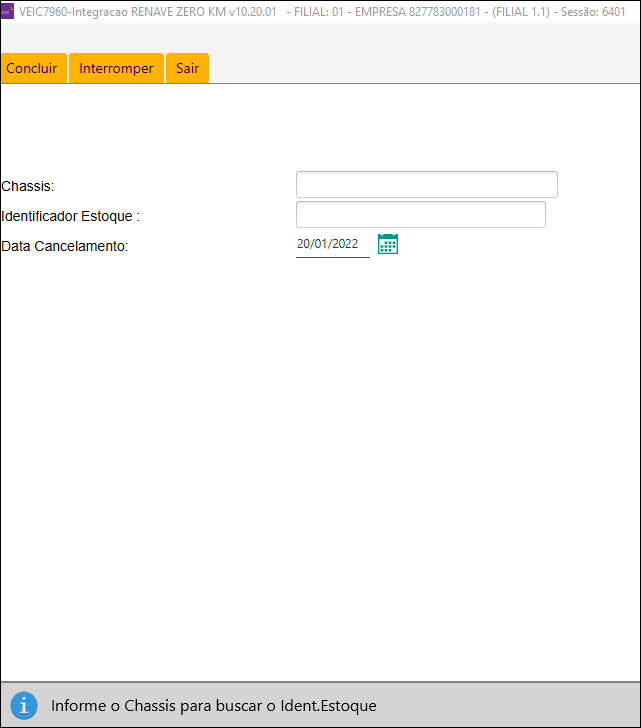 Image Modified Image Modified
DEVOLVER VEÍCULONessa aba realizamos a devolução do veículo para a Montadora, para fazer isso é necessário que o veículo esteja no estoque Renave. Basta então informar o chassi, chave NFe e a data da devolução (o identificador do estoque é buscado automaticamente). "Possibilitar que o estabelecimento devolva um veículo zero km para a montadora.
Após o sucesso da operação, o veículo sairá de estoque." VEIC7960 -> Entrada -> Devolver Veículo  Image Modified Image Modified
REJEITAR PENDENTErejeitar pendenteNessa aba realizamos a rejeição do veículo (pré cadastro da Montadora), para fazer isso é necessário que o veículo esteja no Pendente Renave. Basta então informar o chassi. "Possibilitar que o estabelecimento rejeite um veículo zero km pendente de entrada em estoque.
Após o sucesso da operação, o veículo não constará como pendente de entrada em estoque." VEIC7960 -> Entrada -> Rejeitar Pendente
 Image Modified Image Modified
CANCELAR REJEIÇÃOCancelar rejeiçãoNessa aba realizamos o cancelamento da rejeição do veículo (pré cadastro da Montadora), para fazer isso é necessário que o veículo tenha sido rejeitado anteriormente. Basta então informar o chassi. "Possibilitar que o estabelecimento cancele uma rejeição de veículo zero km.
Após o sucesso da operação, o veículo estará novamente disponível para entrar em estoque." VEIC7960 -> Entrada -> Cancelar Rejeição
 Image Modified Image Modified
SAÍDASaídaNessa aba nos encontraremos as sub abas onde informamos a saída do veículo da concessionária ou cancelamos essa saída.
VEIC7960 -> Saída

SAIR SaIR ESTOQUENessa aba é onde informamos a saída do veículo da concessionária As informações relativas ao cliente são buscadas no cadastro do Sisdia, em caso de necessidade de alteração dos dados do cliente, essa alteração pode ser realizada no programa de cadastro de clientes e repetida a operação no Renave, ou diretamente nos campos da tela, nesse último caso não será salva no cadastro do Sisdia. "Possibilitar que o estabelecimento realize a saída de um veículo zero km de estoque. Na sequência, o estabelecimento pode obter o ATPVe utilizando a operação "Consultar PDF do ATPV do veículo". O ATPVe (Autorização para Transferência de Propriedade do Veículo Digital) é o documento normalmente utilizado nas transações de compra/venda de veículos."
VEIC7960 -> Saída -> Sair Estoque
 Image Modified Image Modified
CANCELAR SAÍDANessa aba é onde informamos o cancelamento da saída do veículo da concessionária, após o cancelamento o veículo retornará então para o estoque Renave. Basta informar o chassi (o identificador do estoque será buscado automaticamente). "Possibilitar que o estabelecimento realize o cancelamento da saída de um veículo zero km de estoque.
Após o sucesso da operação, o Renave gerará um novo estoque no estado de "Confirmado" com as mesmas informações do estoque que originou a saída que está cancelada.
O intuito dessa operação é ser invocada em casos de exceção, quando a saída de estoque tiver sido indevidamente invocada." VEIC7960 -> Saída -> Cancelar Saída  Image Modified Image Modified
TRANSFERÊNCIATransferênciaNessa aba nos encontraremos as sub abas para consultar autorização, autorizar transferência e realizar a transferência entre estabelecimentos. "Possibilitar que o estabelecimento realize a transferência de estoque de um veículo zero km que esteja em outro estabelecimento. Para que essa operação seja realizada, é necessário que o estabelecimento de origem tenha autorizado a transferência do veículo. Após o sucesso da operação, o veículo sairá do estoque do estabelecimento de origem e entrará no estoque do estabelecimento solicitante."
Fluxo de transferência de estoque entre estabelecimentos: ('clique aqui')
VEIC7960 -> Transferência 
AUTORIZAR TRANSFERÊNCIAAutorizar TransferênciaNessa aba podemos autorizar a saída de um veículo, aqui informamos o chassi e o CNPJ do estabelecimento destino. O identificador de estoque é preenchido automaticamente. "Possibilitar que o estabelecimento autorize a transferência de um veículo que esteja em seu estoque para outro estabelecimento.
Após o sucesso da operação, uma Autorização ficará registrada e permitirá que o estabelecimento de destino do estoque realize a transferência de estoque. O veículo continua no estoque do estabelecimento que autorizou a transferência de estoque."
VEIC7960 -> Transferência -> Autorizar Transferência

CONSULTARConsultarNessa aba podemos consultar a situação de todas as autorizações. A tela tem opção de pesquisar as autorizações por chassi ou estado da Autorização. "Possibilitar que o estabelecimento consulte autorizações de transferência nas quais ele está relacionado."
VEIC7960 -> Transferência -> Consultar

O Estab.Autoriz. é o Estabelecimento Autorizador, a origem da transferência. O Estab.Destino é o Estabelecimento que irá receber a transferência, é o destino. O CPF Auto. é o CPF do usuário que autorizou a transferência. A Data na qual a Autorização de Transferência foi criada. O Estado da autorização de transferência possui os valores: - Criada: A autorização de transferência foi criada pelo estabelecimento Origem.
- Consumida: A autorização de transferência foi consumida (utilizada) pelo estabelecimento Destino.
- Cancelada: A autorização de transferência foi cancelada pelo estabelecimento Origem.
O Id.Est é o Identificador do Estoque, um número de controle criado e mantido pelo Renave. O Id.Auto é o Identificador da Autorização, um número de controle criado e mantido pelo Renave. TRANSFERIRTransferIRNessa aba podemos autorizar a saída de um veículo, aqui informamos o chassi e clicamos em pesquisar, após isso informamos a Chave NFe, Data de Transferência, KM, Data de Medição do Hodômetro e o Valor da Compra. "Possibilitar que o estabelecimento solicite a transferência de estoque de um veículo que esteja em outro estabelecimento. Para que essa operação seja realizada, é necessário que o estabelecimento de origem tenha autorizado a transferência do veículo. Após o sucesso da operação, o veículo sairá do estoque do estabelecimento de origem e entrará no estoque do estabelecimento solicitante no estado de Solicitado. Na sequência, os estabelecimentos envolvidos podem obter o ATPVe utilizando a operação "Consultar PDF do ATPV do veículo". O ATPVe (Autorização para Transferência de Propriedade do Veículo Digital) é o documento normalmente utilizado nas transações de compra/venda de veículos. Já o estabelecimento solicitante pode obter o Termo de Entrada em Estoque utilizando a operação "Consultar Termo de Entrada em Estoque"."
VEIC7960 -> Transferência -> Transferir
 Image Modified Image Modified
CANCELAR cancelar
Nessa aba podemos cancelar a autorização de transferência, aqui basta informamos o chassi (O identificador de autorização é obtido automaticamente). "Possibilitar que o estabelecimento cancele a autorização de transferência de um veículo que não tenha sido utilizada. Após o sucesso da operação, a Autorização ficará cancelada e sem efeitos no Renave."
VEIC7960 -> Transferência -> Cancelar

|